2019 JEEP COMPASS USB port
[x] Cancel search: USB portPage 305 of 368
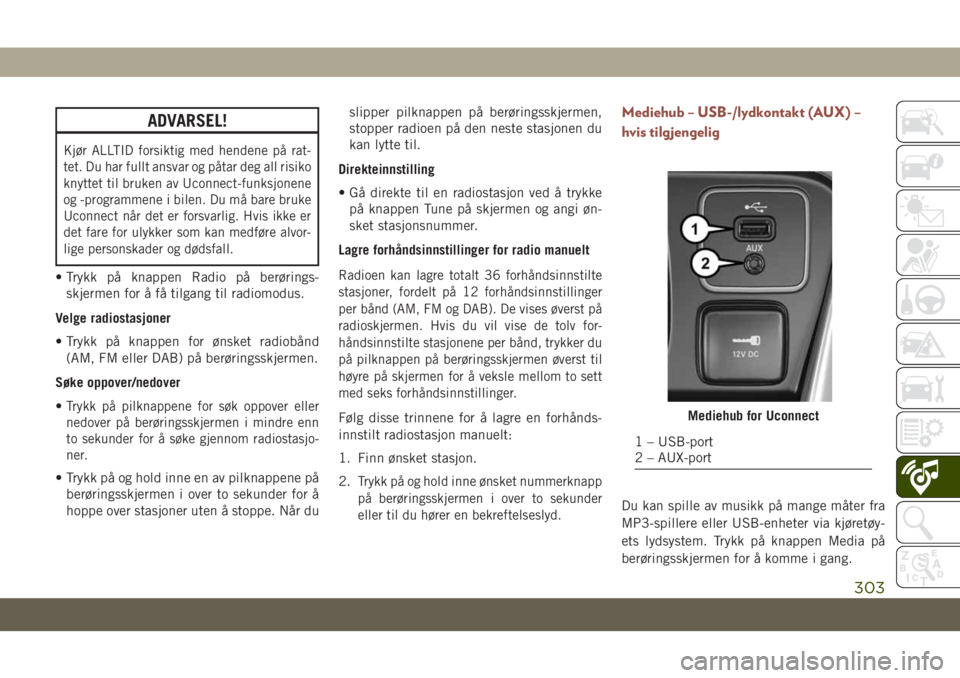
ADVARSEL!
Kjør ALLTID forsiktig med hendene på rat-
tet. Du har fullt ansvar og påtar deg all risiko
knyttet til bruken av Uconnect-funksjonene
og -programmene i bilen. Du må bare bruke
Uconnect når det er forsvarlig. Hvis ikke er
det fare for ulykker som kan medføre alvor-
lige personskader og dødsfall.
• Trykk på knappen Radio på berørings-
skjermen for å få tilgang til radiomodus.
Velge radiostasjoner
• Trykk på knappen for ønsket radiobånd
(AM, FM eller DAB) på berøringsskjermen.
Søke oppover/nedover
•
Trykk på pilknappene for søk oppover eller
nedover på berøringsskjermen i mindre enn
to sekunder for å søke gjennom radiostasjo-
ner.
• Trykk på og hold inne en av pilknappene på
berøringsskjermen i over to sekunder for å
hoppe over stasjoner uten å stoppe. Når duslipper pilknappen på berøringsskjermen,
stopper radioen på den neste stasjonen du
kan lytte til.
Direkteinnstilling
• Gå direkte til en radiostasjon ved å trykke
på knappen Tune på skjermen og angi øn-
sket stasjonsnummer.
Lagre forhåndsinnstillinger for radio manuelt
Radioen kan lagre totalt 36 forhåndsinnstilte
stasjoner, fordelt på 12 forhåndsinnstillinger
per bånd (AM, FM og DAB). De vises øverst på
radioskjermen. Hvis du vil vise de tolv for-
håndsinnstilte stasjonene per bånd, trykker du
på pilknappen på berøringsskjermen øverst til
høyre på skjermen for å veksle mellom to sett
med seks forhåndsinnstillinger.
Følg disse trinnene for å lagre en forhånds-
innstilt radiostasjon manuelt:
1. Finn ønsket stasjon.
2.
Trykk på og hold inne ønsket nummerknapp
på berøringsskjermen i over to sekunder
eller til du hører en bekreftelseslyd.
Mediehub – USB-/lydkontakt (AUX) –
hvis tilgjengelig
Du kan spille av musikk på mange måter fra
MP3-spillere eller USB-enheter via kjøretøy-
ets lydsystem. Trykk på knappen Media på
berøringsskjermen for å komme i gang.
Mediehub for Uconnect
1 – USB-port
2 – AUX-port
303
Page 306 of 368
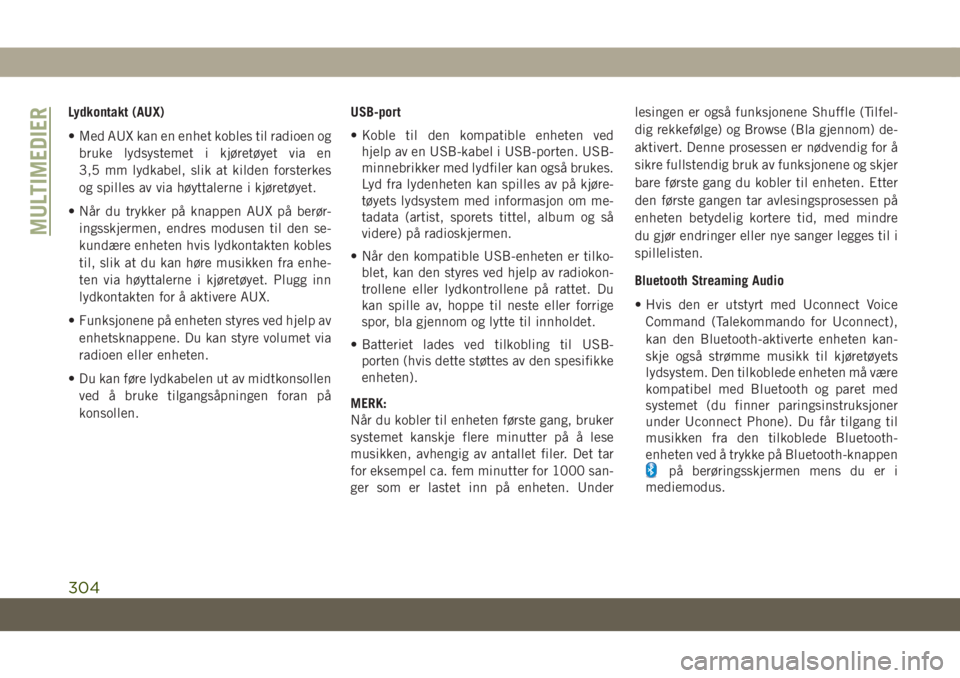
Lydkontakt (AUX)
• Med AUX kan en enhet kobles til radioen og
bruke lydsystemet i kjøretøyet via en
3,5 mm lydkabel, slik at kilden forsterkes
og spilles av via høyttalerne i kjøretøyet.
• Når du trykker på knappen AUX på berør-
ingsskjermen, endres modusen til den se-
kundære enheten hvis lydkontakten kobles
til, slik at du kan høre musikken fra enhe-
ten via høyttalerne i kjøretøyet. Plugg inn
lydkontakten for å aktivere AUX.
• Funksjonene på enheten styres ved hjelp av
enhetsknappene. Du kan styre volumet via
radioen eller enheten.
• Du kan føre lydkabelen ut av midtkonsollen
ved å bruke tilgangsåpningen foran på
konsollen.USB-port
• Koble til den kompatible enheten ved
hjelp av en USB-kabel i USB-porten. USB-
minnebrikker med lydfiler kan også brukes.
Lyd fra lydenheten kan spilles av på kjøre-
tøyets lydsystem med informasjon om me-
tadata (artist, sporets tittel, album og så
videre) på radioskjermen.
• Når den kompatible USB-enheten er tilko-
blet, kan den styres ved hjelp av radiokon-
trollene eller lydkontrollene på rattet. Du
kan spille av, hoppe til neste eller forrige
spor, bla gjennom og lytte til innholdet.
• Batteriet lades ved tilkobling til USB-
porten (hvis dette støttes av den spesifikke
enheten).
MERK:
Når du kobler til enheten første gang, bruker
systemet kanskje flere minutter på å lese
musikken, avhengig av antallet filer. Det tar
for eksempel ca. fem minutter for 1000 san-
ger som er lastet inn på enheten. Underlesingen er også funksjonene Shuffle (Tilfel-
dig rekkefølge) og Browse (Bla gjennom) de-
aktivert. Denne prosessen er nødvendig for å
sikre fullstendig bruk av funksjonene og skjer
bare første gang du kobler til enheten. Etter
den første gangen tar avlesingsprosessen på
enheten betydelig kortere tid, med mindre
du gjør endringer eller nye sanger legges til i
spillelisten.
Bluetooth Streaming Audio
• Hvis den er utstyrt med Uconnect Voice
Command (Talekommando for Uconnect),
kan den Bluetooth-aktiverte enheten kan-
skje også strømme musikk til kjøretøyets
lydsystem. Den tilkoblede enheten må være
kompatibel med Bluetooth og paret med
systemet (du finner paringsinstruksjoner
under Uconnect Phone). Du får tilgang til
musikken fra den tilkoblede Bluetooth-
enheten ved å trykke på Bluetooth-knappen
på berøringsskjermen mens du er i
mediemodus.
MULTIMEDIER
304
Page 307 of 368
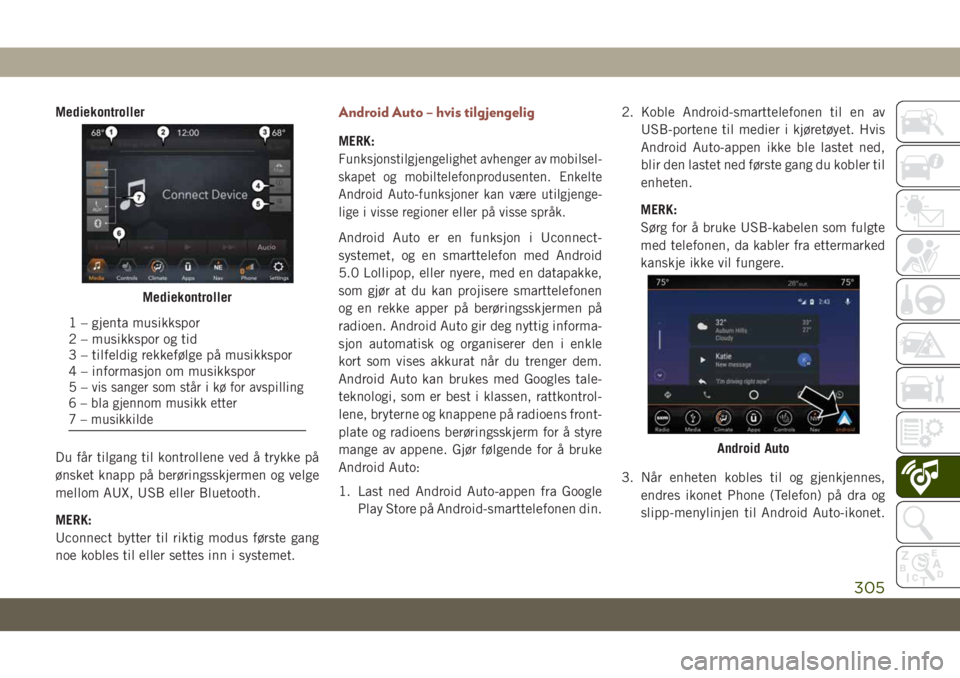
Mediekontroller
Du får tilgang til kontrollene ved å trykke på
ønsket knapp på berøringsskjermen og velge
mellom AUX, USB eller Bluetooth.
MERK:
Uconnect bytter til riktig modus første gang
noe kobles til eller settes inn i systemet.Android Auto – hvis tilgjengelig
MERK:
Funksjonstilgjengelighet avhenger av mobilsel-
skapet og mobiltelefonprodusenten. Enkelte
Android Auto-funksjoner kan være utilgjenge-
lige i visse regioner eller på visse språk.
Android Auto er en funksjon i Uconnect-
systemet, og en smarttelefon med Android
5.0 Lollipop, eller nyere, med en datapakke,
som gjør at du kan projisere smarttelefonen
og en rekke apper på berøringsskjermen på
radioen. Android Auto gir deg nyttig informa-
sjon automatisk og organiserer den i enkle
kort som vises akkurat når du trenger dem.
Android Auto kan brukes med Googles tale-
teknologi, som er best i klassen, rattkontrol-
lene, bryterne og knappene på radioens front-
plate og radioens berøringsskjerm for å styre
mange av appene. Gjør følgende for å bruke
Android Auto:
1. Last ned Android Auto-appen fra Google
Play Store på Android-smarttelefonen din.2. Koble Android-smarttelefonen til en av
USB-portene til medier i kjøretøyet. Hvis
Android Auto-appen ikke ble lastet ned,
blir den lastet ned første gang du kobler til
enheten.
MERK:
Sørg for å bruke USB-kabelen som fulgte
med telefonen, da kabler fra ettermarked
kanskje ikke vil fungere.
3. Når enheten kobles til og gjenkjennes,
endres ikonet Phone (Telefon) på dra og
slipp-menylinjen til Android Auto-ikonet.
Mediekontroller
1 – gjenta musikkspor
2 – musikkspor og tid
3 – tilfeldig rekkefølge på musikkspor
4 – informasjon om musikkspor
5–
vis sanger som står i kø for avspilling
6 – bla gjennom musikk etter
7 – musikkilde
Android Auto
305
Page 310 of 368
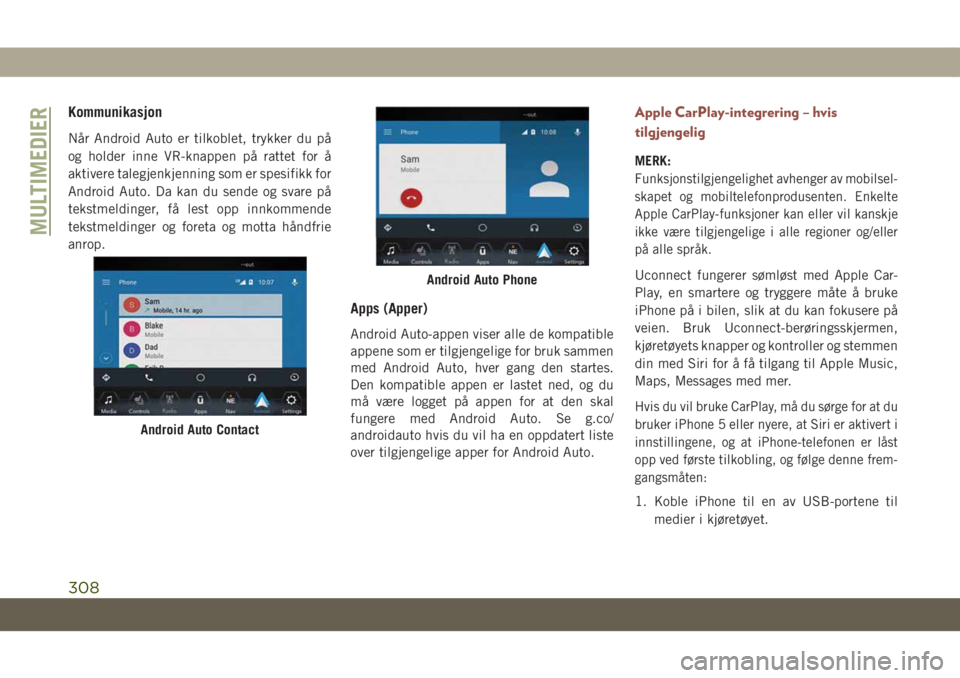
Kommunikasjon
Når Android Auto er tilkoblet, trykker du på
og holder inne VR-knappen på rattet for å
aktivere talegjenkjenning som er spesifikk for
Android Auto. Da kan du sende og svare på
tekstmeldinger, få lest opp innkommende
tekstmeldinger og foreta og motta håndfrie
anrop.
Apps (Apper)
Android Auto-appen viser alle de kompatible
appene som er tilgjengelige for bruk sammen
med Android Auto, hver gang den startes.
Den kompatible appen er lastet ned, og du
må være logget på appen for at den skal
fungere med Android Auto. Se g.co/
androidauto hvis du vil ha en oppdatert liste
over tilgjengelige apper for Android Auto.
Apple CarPlay-integrering – hvis
tilgjengelig
MERK:
Funksjonstilgjengelighet avhenger av mobilsel-
skapet og mobiltelefonprodusenten. Enkelte
Apple CarPlay-funksjoner kan eller vil kanskje
ikke være tilgjengelige i alle regioner og/eller
på alle språk.
Uconnect fungerer sømløst med Apple Car-
Play, en smartere og tryggere måte å bruke
iPhone på i bilen, slik at du kan fokusere på
veien. Bruk Uconnect-berøringsskjermen,
kjøretøyets knapper og kontroller og stemmen
din med Siri for å få tilgang til Apple Music,
Maps, Messages med mer.
Hvis du vil bruke CarPlay, må du sørge for at du
bruker iPhone 5 eller nyere, at Siri er aktivert i
innstillingene, og at iPhone-telefonen er låst
opp ved første tilkobling, og følge denne frem-
gangsmåten:
1. Koble iPhone til en av USB-portene til
medier i kjøretøyet.
Android Auto Contact
Android Auto Phone
MULTIMEDIER
308
Page 332 of 368
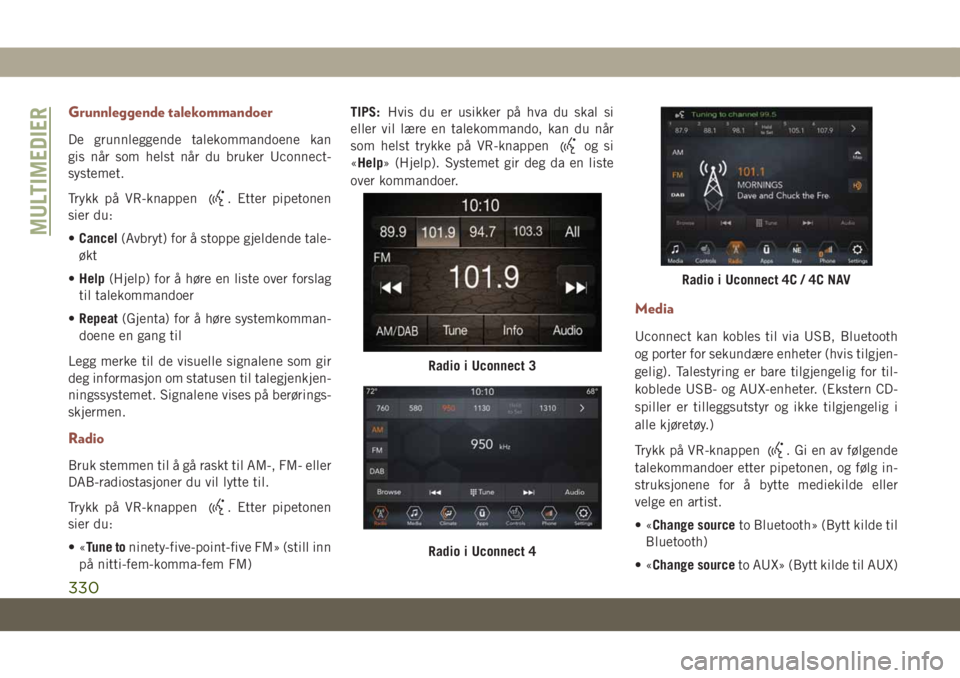
Grunnleggende talekommandoer
De grunnleggende talekommandoene kan
gis når som helst når du bruker Uconnect-
systemet.
Trykk på VR-knappen
. Etter pipetonen
sier du:
•Cancel(Avbryt) for å stoppe gjeldende tale-
økt
•Help(Hjelp) for å høre en liste over forslag
til talekommandoer
•Repeat(Gjenta) for å høre systemkomman-
doene en gang til
Legg merke til de visuelle signalene som gir
deg informasjon om statusen til talegjenkjen-
ningssystemet. Signalene vises på berørings-
skjermen.
Radio
Bruk stemmen til å gå raskt til AM-, FM- eller
DAB-radiostasjoner du vil lytte til.
Trykk på VR-knappen
. Etter pipetonen
sier du:
•«Tune toninety-five-point-five FM» (still inn
på nitti-fem-komma-fem FM)TIPS:Hvis du er usikker på hva du skal si
eller vil lære en talekommando, kan du når
som helst trykke på VR-knappen
og si
«Help» (Hjelp). Systemet gir deg da en liste
over kommandoer.
Media
Uconnect kan kobles til via USB, Bluetooth
og porter for sekundære enheter (hvis tilgjen-
gelig). Talestyring er bare tilgjengelig for til-
koblede USB- og AUX-enheter. (Ekstern CD-
spiller er tilleggsutstyr og ikke tilgjengelig i
alle kjøretøy.)
Trykk på VR-knappen
. Gi en av følgende
talekommandoer etter pipetonen, og følg in-
struksjonene for å bytte mediekilde eller
velge en artist.
•«Change sourceto Bluetooth» (Bytt kilde til
Bluetooth)
•«Change sourceto AUX» (Bytt kilde til AUX)
Radio i Uconnect 3
Radio i Uconnect 4
Radio i Uconnect 4C / 4C NAV
MULTIMEDIER
330
Page 338 of 368
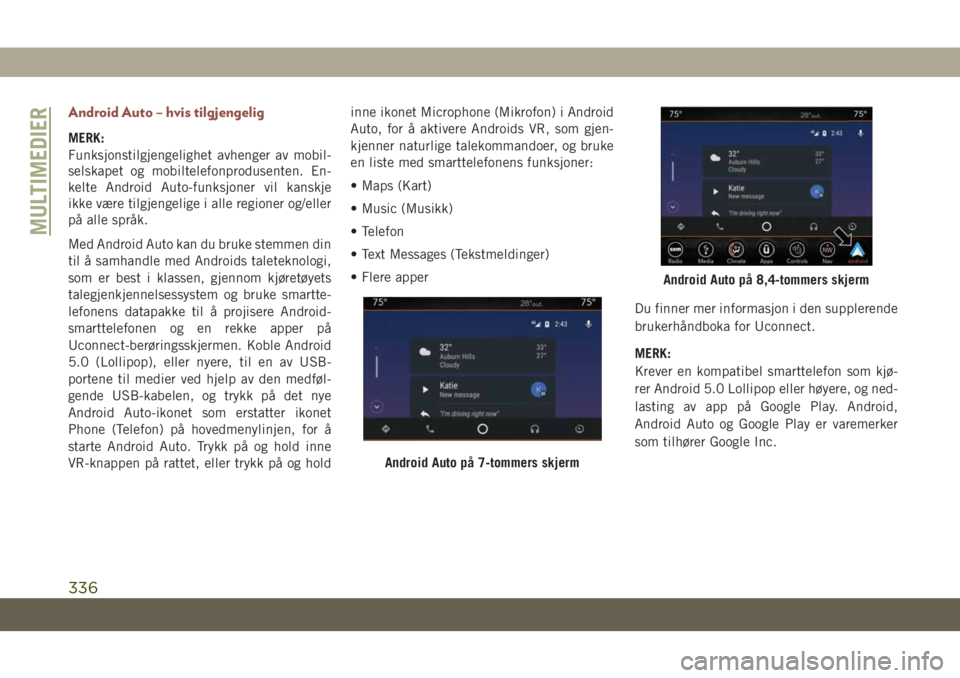
Android Auto – hvis tilgjengelig
MERK:
Funksjonstilgjengelighet avhenger av mobil-
selskapet og mobiltelefonprodusenten. En-
kelte Android Auto-funksjoner vil kanskje
ikke være tilgjengelige i alle regioner og/eller
på alle språk.
Med Android Auto kan du bruke stemmen din
til å samhandle med Androids taleteknologi,
som er best i klassen, gjennom kjøretøyets
talegjenkjennelsessystem og bruke smartte-
lefonens datapakke til å projisere Android-
smarttelefonen og en rekke apper på
Uconnect-berøringsskjermen. Koble Android
5.0 (Lollipop), eller nyere, til en av USB-
portene til medier ved hjelp av den medføl-
gende USB-kabelen, og trykk på det nye
Android Auto-ikonet som erstatter ikonet
Phone (Telefon) på hovedmenylinjen, for å
starte Android Auto. Trykk på og hold inne
VR-knappen på rattet, eller trykk på og holdinne ikonet Microphone (Mikrofon) i Android
Auto, for å aktivere Androids VR, som gjen-
kjenner naturlige talekommandoer, og bruke
en liste med smarttelefonens funksjoner:
• Maps (Kart)
• Music (Musikk)
• Telefon
• Text Messages (Tekstmeldinger)
• Flere apper
Du finner mer informasjon i den supplerende
brukerhåndboka for Uconnect.
MERK:
Krever en kompatibel smarttelefon som kjø-
rer Android 5.0 Lollipop eller høyere, og ned-
lasting av app på Google Play. Android,
Android Auto og Google Play er varemerker
som tilhører Google Inc.
Android Auto på 7-tommers skjerm
Android Auto på 8,4-tommers skjerm
MULTIMEDIER
336
Page 339 of 368
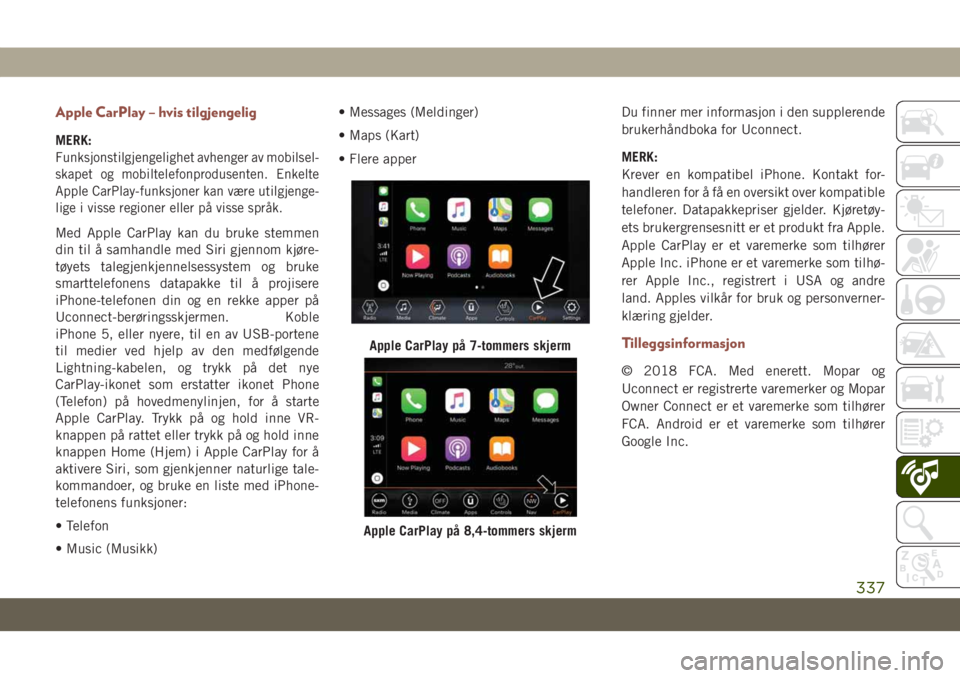
Apple CarPlay – hvis tilgjengelig
MERK:
Funksjonstilgjengelighet avhenger av mobilsel-
skapet og mobiltelefonprodusenten. Enkelte
Apple CarPlay-funksjoner kan være utilgjenge-
lige i visse regioner eller på visse språk.
Med Apple CarPlay kan du bruke stemmen
din til å samhandle med Siri gjennom kjøre-
tøyets talegjenkjennelsessystem og bruke
smarttelefonens datapakke til å projisere
iPhone-telefonen din og en rekke apper på
Uconnect-berøringsskjermen. Koble
iPhone 5, eller nyere, til en av USB-portene
til medier ved hjelp av den medfølgende
Lightning-kabelen, og trykk på det nye
CarPlay-ikonet som erstatter ikonet Phone
(Telefon) på hovedmenylinjen, for å starte
Apple CarPlay. Trykk på og hold inne VR-
knappen på rattet eller trykk på og hold inne
knappen Home (Hjem) i Apple CarPlay for å
aktivere Siri, som gjenkjenner naturlige tale-
kommandoer, og bruke en liste med iPhone-
telefonens funksjoner:
• Telefon
• Music (Musikk)• Messages (Meldinger)
• Maps (Kart)
• Flere apperDu finner mer informasjon i den supplerende
brukerhåndboka for Uconnect.
MERK:
Krever en kompatibel iPhone. Kontakt for-
handleren for å få en oversikt over kompatible
telefoner. Datapakkepriser gjelder. Kjøretøy-
ets brukergrensesnitt er et produkt fra Apple.
Apple CarPlay er et varemerke som tilhører
Apple Inc. iPhone er et varemerke som tilhø-
rer Apple Inc., registrert i USA og andre
land. Apples vilkår for bruk og personverner-
klæring gjelder.
Tilleggsinformasjon
© 2018 FCA. Med enerett. Mopar og
Uconnect er registrerte varemerker og Mopar
Owner Connect er et varemerke som tilhører
FCA. Android er et varemerke som tilhører
Google Inc.
Apple CarPlay på 7-tommers skjerm
Apple CarPlay på 8,4-tommers skjerm
337
Page 363 of 368
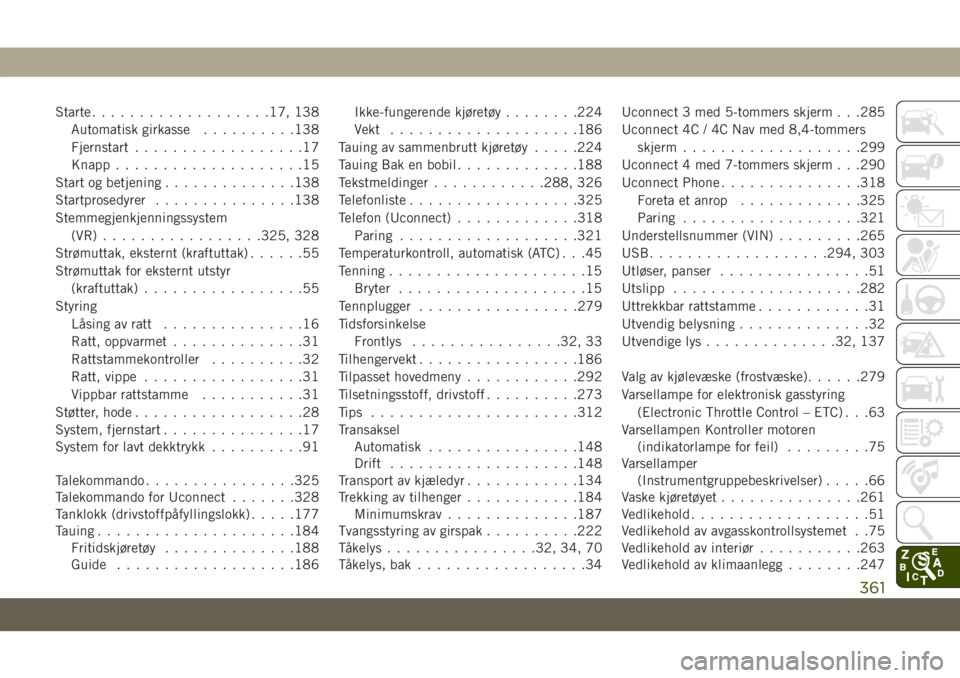
Starte...................17, 138
Automatisk girkasse..........138
Fjernstart..................17
Knapp....................15
Start og betjening..............138
Startprosedyrer...............138
Stemmegjenkjenningssystem
(VR).................325, 328
Strømuttak, eksternt (kraftuttak)......55
Strømuttak for eksternt utstyr
(kraftuttak).................55
Styring
Låsing av ratt...............16
Ratt, oppvarmet..............31
Rattstammekontroller..........32
Ratt, vippe.................31
Vippbar rattstamme...........31
Støtter, hode..................28
System, fjernstart...............17
System for lavt dekktrykk..........91
Talekommando................325
Talekommando for Uconnect.......328
Tanklokk (drivstoffpåfyllingslokk).....177
Tauing.....................184
Fritidskjøretøy..............188
Guide...................186Ikke-fungerende kjøretøy........224
Vekt ....................186
Tauing av sammenbrutt kjøretøy.....224
Tauing Bak en bobil.............188
Tekstmeldinger............288, 326
Telefonliste..................325
Telefon (Uconnect).............318
Paring...................321
Temperaturkontroll, automatisk (ATC) . . .45
Tenning.....................15
Bryter....................15
Tennplugger.................279
Tidsforsinkelse
Frontlys................32, 33
Tilhengervekt.................186
Tilpasset hovedmeny............292
Tilsetningsstoff, drivstoff
..........273
Tips ......................312
Transaksel
Automatisk................148
Drift....................148
Transport av kjæledyr............134
Trekking av tilhenger............184
Minimumskrav..............187
Tvangsstyring av girspak..........222
Tåkelys................32, 34, 70
Tåkelys, bak..................34Uconnect 3 med 5-tommers skjerm . . .285
Uconnect 4C / 4C Nav med 8,4-tommers
skjerm...................299
Uconnect 4 med 7-tommers skjerm . . .290
Uconnect Phone...............318
Foreta et anrop.............325
Paring...................321
Understellsnummer (VIN).........265
USB...................294, 303
Utløser, panser................51
Utslipp....................282
Uttrekkbar rattstamme............31
Utvendig belysning..............32
Utvendige lys..............32, 137
Valg av kjølevæske (frostvæske)......279
Varsellampe for elektronisk gasstyring
(Electronic Throttle Control – ETC) . . .63
Varsellampen Kontroller motoren
(indikatorlampe for feil).........75
Varsellamper
(Instrumentgruppebeskrivelser).....66
Vaske kjøretøyet...............261
Vedlikehold...................51
Vedlikehold av avgasskontrollsystemet . .75
Vedlikehold av interiør...........263
Vedlikehold av klimaanlegg........247
361